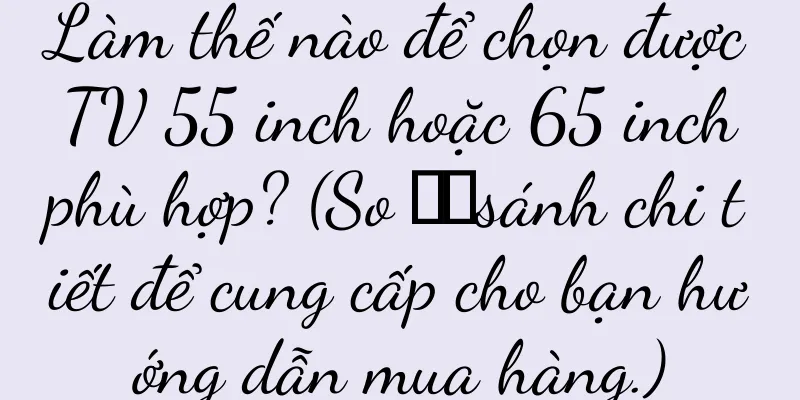Làm thế nào để sử dụng iPhone 13 để kết nối với TV để xem nội dung? (Trình chiếu màn hình không dây, kết nối có dây và các biện pháp phòng ngừa)

|
Điều này mang lại cho chúng ta trải nghiệm xem tốt hơn. Với sự phát triển của công nghệ, giờ đây chúng ta có thể chiếu nhiều nội dung khác nhau lên màn hình TV thông qua điện thoại di động. Bao gồm cả trình chiếu màn hình không dây và kết nối có dây, dòng iPhone 13 mới nhất còn cung cấp nhiều cách khác nhau để kết nối với TV. Bài viết này sẽ giới thiệu đến bạn các bước chi tiết và những lưu ý khi sử dụng iPhone 13 để kết nối với TV để xem nội dung. Chiếu màn hình không dây: Chức năng AirPlay 1.1 Bật chức năng AirPlay trên TV của bạn Trước tiên, bạn cần đảm bảo TV của mình hỗ trợ chức năng AirPlay, sử dụng chức năng AirPlay để chiếu nội dung của iPhone13 lên TV và bật TV lên. 1.2 Mở trung tâm điều khiển của iPhone 13 Vuốt lên trên màn hình để mở Trung tâm điều khiển trên iPhone 13. 1.3 Nhấp vào biểu tượng AirPlay ở góc trên bên phải của màn hình Bạn sẽ thấy biểu tượng AirPlay ở góc trên bên phải của Trung tâm điều khiển, hãy chạm vào đó. 1.4 Chọn TV Chọn TV bạn muốn kết nối trong các tùy chọn bật lên. 1.5 Màn hình chiếu bắt đầu Nhấp vào “Bắt đầu phát” để chiếu không dây nội dung trên iPhone 13 lên TV. Kết nối có dây: Sử dụng bộ chuyển đổi HDMI 2.1 Mua bộ chuyển đổi HDMI phù hợp Bạn cần mua bộ chuyển đổi HDMI cho iPhone 13 nếu muốn kết nối iPhone 13 với TV thông qua kết nối có dây. 2.2 Kết nối bộ chuyển đổi HDMI Kết nối cáp HDMI với bộ chuyển đổi và cắm bộ chuyển đổi HDMI vào cổng sạc của iPhone13. 2.3 Kết nối với TV Kết nối đầu còn lại của cáp HDMI vào cổng HDMI trên TV. 2.4 Chuyển đổi nguồn đầu vào Chuyển sang nguồn đầu vào HDMI tương ứng và bật TV. 2.5 Bắt đầu xem Bây giờ bạn có thể xem cùng một nội dung trên TV như trên màn hình iPhone 13. Lưu ý: Độ ổn định của mạng, cài đặt TV, v.v. 3.1 Đảm bảo sự ổn định của mạng Để có hiệu ứng chiếu màn hình tốt hơn, hãy đảm bảo iPhone 13 và TV của bạn được kết nối với cùng một mạng không dây ổn định khi sử dụng chức năng chiếu màn hình không dây. 3.2 Tránh làm nhiều việc cùng lúc Tránh xử lý quá nhiều tác vụ cùng lúc khi chiếu màn hình, để không ảnh hưởng đến hiệu ứng chiếu. 3.3 Điều chỉnh cài đặt TV Bạn có thể điều chỉnh kích thước hình ảnh trên TV theo nhu cầu, âm lượng và các cài đặt khác. 3.4 Tránh tình trạng pin yếu Để tránh mất điện khi đang xem, hãy đảm bảo iPhone 13 của bạn có đủ pin nếu bạn sử dụng kết nối có dây để xem nội dung. Cả hai đều là lựa chọn tốt để kết nối iPhone 13 và TV để xem nội dung, truyền màn hình không dây thông qua chức năng AirPlay hoặc sử dụng bộ chuyển đổi HDMI để kết nối có dây. Ngoài ra, hãy chú ý đến mức pin của điện thoại di động và cài đặt phù hợp của TV. Trong quá trình kết nối, nó sẽ mang lại trải nghiệm xem tốt hơn và đảm bảo mạng ổn định. Tận hưởng trải nghiệm xem chất lượng cao. Bây giờ bạn có thể thử kết nối iPhone 13 với TV! |
Gợi ý
Với hơn 40 video, cô đã thu hút được 110.000 người theo dõi. Những cô gái độc lập đang nổi lên trên Xiaohongshu
Đổi mới trong việc chuyển đổi văn bản và hình ảnh...
Tôi phải làm gì nếu quên mật khẩu bật nguồn? (Phương pháp và mẹo để mở khóa thiết bị của bạn)
Chúng ta thường xuyên sử dụng nhiều thiết bị và ứn...
Kỷ nguyên điều hướng B-side của Tencent, Alibaba và những công ty khác
Được thúc đẩy bởi làn sóng số hóa, những gã khổng...
Cách giải quyết vấn đề trang web này không an toàn trong Win10 (bảo vệ hệ thống Win10 của bạn khỏi mối đe dọa từ các trang web không an toàn)
Con người ngày càng phụ thuộc vào Internet hơn khi...
Cách bật tính năng tự động khởi động ứng dụng trên Honor 20 Youth Edition (Cách khôi phục cài đặt gốc cho Honor)
Xin chào mọi người, tôi là "Lão tài xế Tần Vâ...
“Trà sữa tốt cho sức khỏe” có phải là một loại thuế đánh vào chỉ số IQ của bạn không?
Bảo vệ sức khỏe cho sinh viên, bảo vệ sức khỏe ch...
Nguyên nhân và phương pháp sửa chữa lỗi E4 của máy nước nóng Wanhe (các bước chính để giải quyết lỗi E4 của máy nước nóng Wanhe)
Tuy nhiên, đôi khi xảy ra trục trặc khiến mã lỗi E...
Khám phá vẻ đẹp của chữ viết tay cùng Apple (làm cho chữ viết tay trở nên đơn giản, Apple đưa nó lên một tầm cao mới)
Chúng ta ngày càng ít sử dụng chữ viết tay trong c...
Kích thước màn hình của 5s và 6s là bao nhiêu? (So sánh thông số của Apple 5s và 6s)
iPhone 6s, iPhone 6s Plus và iPhone SE Cả hai đều ...
Snapdragon 8+ và Dimensity 9000 (Thảo luận về hiệu năng và tính năng của hai bộ vi xử lý mạnh mẽ này để giúp người dùng lựa chọn được chiếc điện thoại di động phù hợp hơn.)
Với sự phát triển không ngừng của điện thoại thông...
Giá sửa tủ lạnh Haier và các phương pháp khắc phục sự cố phổ biến (hiểu chi phí sửa chữa)
Nhưng đôi khi vẫn có một số lỗi. Tủ lạnh Haier là ...
Cách cài nhạc chuông iPhone của riêng bạn (hướng dẫn bạn cách cài nhạc chuông iPhone cá nhân hóa dễ dàng)
Chức năng cài đặt cá nhân hóa của điện thoại được ...
30 điều cần biết về thương mại điện tử Xiaohongshu
Thương mại điện tử của Xiaohongshu tiếp tục phát ...
Cách giải quyết vấn đề máy lạnh không nóng (nắm vững kỹ năng điều chỉnh)
Mọi người bắt đầu sử dụng máy điều hòa để sưởi ấm ...
Làm thế nào để tăng tỷ lệ phổ biến của ghi chú báo cáo kinh doanh trên Xiaohongshu?
Có cái gọi là mẫu cho các bài viết phổ biến trên ...